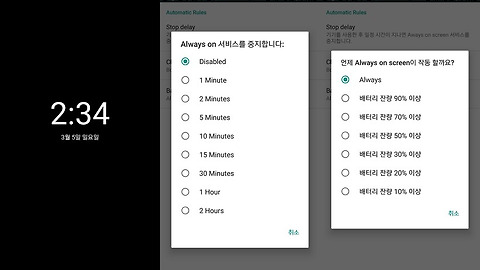윈도우10 알림창 끄기 비활성화 방법
- IT인터넷
- 2017. 2. 20. 20:03
윈도우10 알림창 끄기 비활성화 방법. 알림창은 컴퓨터 사용중 문제점이 발생했거나 업데이트와 같은 문제점을 해결하는데 도움이 됩니다 그러나 어떤 부분에선 이러한 알림이 불필요하게 느껴질 수 있습니다 필요한 부분은 놔두고 불필요한 알림 비활성화 방법을 알아보겠습니다
윈도우10 알림 메시지 설정
윈도우 7 부터 윈도우 10 사용자에 해당하는 부분으로 보안 및 유지관리 알림과 앱 알림 두 가지로 나뉘게 됩니다. 윈도우 10 사용자의 경우 기존 보안 유지 알림보다 앱 알림이 더 귀찮게 다가 올 수 있으므로 두 가지 방법 모두 설정하시는게 나을 것 같습니다
제어판 단축키
윈도우키 + X 누른후 P 버튼
제어판에 접속을 하셨다면 순서대로
시스템 및 보안, 보안 및 유지 관리, 보안 및 유지
관리 설정 변경을 선택해주세요
알림 메시지 설정에서 본인이 불필요한
부분을 체크 해제 하시면 더이상 알림 메시지는
나타나지 않을 것 입니다
윈도우 10 앱, 알림 설정
윈도우 8, 윈도우 10 사용자에게 해당하는 부분으로 이전 버전의 운영체제는 무시해도 됩니다. 가끔 화면 우측 하단 옆에 말풍선이 나타나는데 이부분을 해결하는 것입니다. 약간의 귀찮음이면 불필요한 알림을 해결 할 수 있으니 따라하세요
시작 버튼을 누르고
톱니바퀴 모양의 설정을 선택하세요
시스템을 선택하고
알림 및 작업 창을 선택하면 알림 기능을
켜고 끌수 있게 되어 있습니다
앱 및 다른 보낸 사람의 알림 받기
켬 상태이면 선택적으로 알림을 켜고 끌 수가
있지만 꺼짐 상태일 경우 저처럼 모든
알림을 해제 할 수 있습니다
그리 어렵지 않게 PC 환경의 불필요한 알림을
해제하는 기능을 알아봤습니다 더 유용한 정보도
순차적으로 업데이트 하겠습니다
이 글을 공유하기